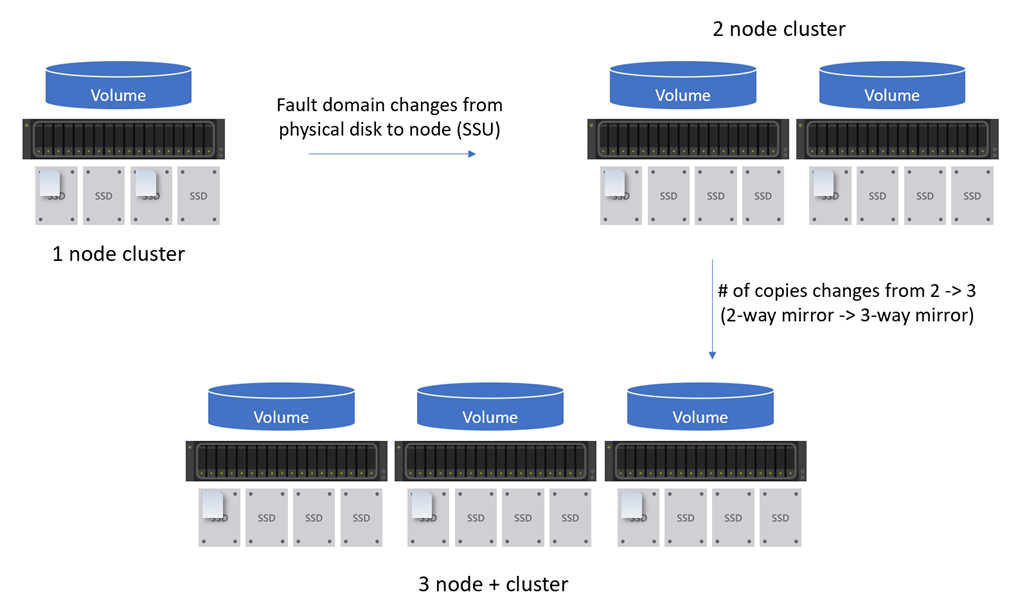Expansão de servidor único para o Azure Stack HCI
Aplica-se a: Azure Stack HCI, versão 22H2
Importante
O Azure Stack HCI agora faz parte do Azure Local. A renomeação da documentação do produto está em andamento. No entanto, as versões mais antigas do Azure Stack HCI, por exemplo, 22H2, continuarão a fazer referência ao Azure Stack HCI e não refletirão a alteração de nome. Saiba mais.
Aviso
As instruções de implantação fornecidas neste artigo se aplicam a uma versão mais antiga, Azure Stack HCI, versão 22H2. Para novas implantações, recomendamos que você use a versão mais recente do Azure Local, consulte Sobre a implantação local do Azure.
O Azure Stack HCI versão 22H2 dá suporte a alterações de resiliência e domínio de falha embutido para expansão de cluster de servidor único. Este artigo descreve como você pode escalar horizontalmente o cluster do Azure Stack HCI.
Sobre a expansão do cluster de servidor único
O Azure Stack HCI versão 22H2 fornece opções fáceis de dimensionamento para ir de um cluster de servidor único para um cluster de dois nós e de um cluster de dois nós para um cluster de três nós. O diagrama a seguir mostra como um único servidor pode ser escalado horizontalmente para um cluster de vários nós no Azure Stack HCI.
Alterações no domínio de falha em linha
Ao escalar verticalmente de um cluster de servidor único para um cluster de dois nós, o domínio de falha de armazenamento primeiro precisa ser alterado de tipo PhysicalDisk para StorageScaleUnit. A alteração precisa ser aplicada a todos os discos virtuais e camadas de armazenamento. Nós extras podem ser criados e os dados são balanceados uniformemente em todos os nós do cluster.
Conclua as etapas a seguir para definir corretamente os domínios de falha após adicionar um nó:
Execute o PowerShell como Administrador.
Altere o tipo de domínio de falha do conjunto de armazenamentos:
Get-StoragePool -FriendlyName <s2d*> | Set-StoragePool -FaultDomainAwarenessDefault StorageScaleUnitRemova o volume Histórico de Desempenho do Cluster:
Remove-VirtualDisk -FriendlyName ClusterPerformanceHistoryGere novas camadas de armazenamento e recrie o volume do histórico de desempenho do cluster executando o seguinte comando:
Enable-ClusterStorageSpacesDirect -VerboseRemova as camadas de armazenamento que não são mais aplicáveis executando o comando a seguir. Consulte a tabela de resumo da camada de armazenamento para obter mais informações.
Remove-StorageTier -FriendlyName <tier_name>Altere o tipo de domínio de falha dos volumes existentes:
Para um volume não hierárquico, execute o seguinte comando:
Set-VirtualDisk –FriendlyName <name> -FaultDomainAwareness StorageScaleUnitPara verificar o progresso dessa alteração, execute os seguintes comandos:
Get-VirtualDisk -FriendlyName <volume_name> | FL FaultDomainAwareness Get-StorageJobAqui está um exemplo de saída dos comandos anteriores:
PS C:\> Get-VirtualDisk -FriendlyName DemoVol | FL FaultDomainAwareness FaultDomainAwareness : StorageScaleUnit PS C:\> Get-StorageJob Name IsBackgroundTask ElapsedTime JobState PercentComplete BytesProcessed BytesTotal ---- ---------------- ----------- -------- --------------- -------------- ---------- S2DPool-Rebalance True 00:00:10 Running 0 0 B 512 MBPara um volume em camadas, execute o seguinte comando:
Get-StorageTier -FriendlyName <volume_name*> | Set-StorageTier -FaultDomainAwareness StorageScaleUnitPara verificar o reconhecimento do domínio de falha das camadas de armazenamento, execute o seguinte comando:
Get-StorageTier -FriendlyName <volume_name*> | FL FriendlyName, FaultDomainAwarenessObservação
Os comandos anteriores não funcionam para alterar de
StorageScaleUnitparaPhysicalDisk, ou deStorageScaleUnitpara ouNodeChassistipos.
Alterações de resiliência embutidas
Depois que as alterações no domínio de falha em linha são feitas, a resiliência do volume pode ser aumentada para lidar com a expansão do nó nos cenários a seguir.
Execute o comando a seguir para verificar o progresso das alterações de resiliência. A operação de reparo deve ser observada para todos os volumes no cluster.
Get-StorageJob
Esse comando exibe apenas trabalhos em andamento.
Cluster de servidor único para dois nós
Para permanecer como um espelho bidirecional, nenhuma ação é necessária. Para converter um espelho bidirecional em um espelho bidirecional aninhado, faça o seguinte:
Para um volume não hierárquico, execute os seguintes comandos para definir primeiro o disco virtual:
Set-VirtualDisk -FriendlyName <name> -NumberOfDataCopies 4
Para um volume em camadas, execute o seguinte comando:
Get-StorageTier -FriendlyName <volume_name*> | Set-StorageTier -NumberOfDataCopies 4
Em seguida, mova o volume para um nó diferente para remontar o volume. Uma remontagem é necessária, pois o ReFS reconhece apenas o tipo de provisionamento no momento da montagem.
Move-ClusterSharedVolume -Name <name> -Node <node>
Cluster de dois nós para três nós+
Para permanecer como um espelho bidirecional, nenhuma ação é necessária. Para converter um espelho bidirecional em um espelho tridirecional ou maior, recomenda-se o procedimento a seguir.
Os volumes espelho bidirecionais existentes também podem aproveitar isso usando os seguintes comandos do PowerShell. Por exemplo, para um cluster de servidor único ou um cluster de três nós ou maior, você converte seu volume espelhado bidirecional em um volume espelhado tridirecional.
Os cenários a seguir não têm suporte:
- Redução de escala, como de um espelho de três vias para um espelho de duas vias.
- Dimensionamento de ou para volumes de paridade acelerada por espelho.
- Dimensionamento de volumes de paridade espelhados bidirecionais aninhados ou espelhados aninhados.
Para um volume não hierárquico, execute o seguinte comando:
Set-VirtualDisk -FriendlyName <name> -NumberOfDataCopies 3
Para um volume em camadas, execute o seguinte comando:
Get-StorageTier -FriendlyName <volume_name*> | Set-StorageTier -NumberOfDataCopies 3
Em seguida, mova o volume para um nó diferente para remontar o volume. Uma remontagem é necessária, pois o ReFS reconhece apenas o tipo de provisionamento no momento da montagem.
Move-ClusterSharedVolume -Name <name> -Node <node>
Observação
Os volumes criados no Windows Admin Center são configurados como volumes em camadas. Para alterar a resiliência do volume, use os cmdlets StorageTier, como Get-StorageTier e Set-StorageTier.
Próximas etapas
Consulte ReFS para obter mais informações.